Je vais vous détailler ici comment installer et utiliser l’émulateur Snes9K, qui va nous permettre de jouer en ligne sur les jeux Super Nintendo.
Téléchargement de l’émulateur
Tout d’abord, vous devez télécharger l’ensemble des émulateurs paramétrés par Multigamingzone pour jouer en ligne. On vous les met à disposition ici : https://app.box.com/s/fsu26w87jjk4hxs4woz9
Ouvrez le dossier Retrogaming Online une fois tout installé, et choisissez l’émulateur Snes.
Ouvrir les ports de sa box
Avant de commencer à jouer en ligne, vous devez ouvrir un des ports de votre box.
La méthode dépend de votre fournisseur Internet, mais c'est toujours grosso modo la même chose, il faut accéder à l'interface de votre box, et trouver quelque chose qui s'appelle "NAT" (Network Address Translation) ou "Translation/Transfert de ports". Il existe beaucoup de tutoriel sur Internet pour faire ça, une recherche google avec le nom de votre box vous aidera.
On va prendre le port 27888.
- Avec la SFRBox
1. Allez à l'interface de la SFRbox via l'adresse http://192.168.1.1/
2. Onglet Réseau > NAT
3. Remplissez les champs sur une ligne :
4. Nom : ce que vous voulez (Supercade par exemple)
5. Protocole : "Les deux"...ou UDP.
6. Type : Port
7. Ports externes : 27888
8. Adresse IP de destination : Votre adresse IP locale. (Explication plus bas en cas de besoin)
9. Ports de destination : 27888
10. Cliquez sur le "+" c'est fait !
- Avec la FreeBox
• Aller sur site de free
• Aller à "mon compte"
• Se connecter avec ID et MDP fournit lors de la livraison de la box
• Une fois connecté aller sur l'onglet « internet »
• Cliquer sur « Configurer mon routeur Freebox »
• Dans le 1er titre intitulé « redirection des ports » :
• Port : taper 27888
• Protocole : laisser ou mettre sur « udp »
• Destination : (ton adresse ip) 192.168.X.XX taper ton ip (les 3 derniers chiffres à ajouter dans les 2 cases suivantes), (Explication plus bas en cas de besoin)
• Port : 27888 (dernière case)
• Cliquer juste à côté sur « ajouter » et ensuite en bas à droite sur « envoyer »
• Un message indique que les informations ont bien été transmises à la box.
• Ensuite il faut éteindre et rallumer la freebox pour qu’elle prenne en compte ces nouveaux paramètres.
- Avec la FreeBox V6
• Aller sur site de free
• Aller à "mon compte"
• Se connecter avec ID et MDP fournit lors de la livraison de la box
• Une fois connecté aller sur l'onglet « Ma Freebox »
• Cliquer sur « Configurer mon routeur Freebox »
• Tout en bas de la page, cliquer sur « Redirection / Baux DHCP » :
Loop
• Port interne : taper 27888
• Protocole : laisser ou mettre sur « udp »
• Destination : (ton adresse ip) 192.168.X.XX taper ton ip (les 3 derniers chiffres à ajouter dans les 2 cases suivantes), (Explication plus bas en cas de besoin)
• Port externe: 27888 (dernière case)
• Cliquer sur le + pour créer une nouvelle ligne
• Refaire la Loop en remplaçant « udp » par « tcp »
• Cliquer sur « sauvegarder les paramètres »
• Un message indique que les informations ont bien été transmises à la box.
• Ensuite il faut éteindre et rallumer la freebox pour qu’elle prenne en compte ces nouveaux paramètres.
Vous ne connaissez pas votre adresse IP locale ?
• Sous Windows, allez dans Démarrer > Exécuter
• Tapez cmd puis cliquez sur ok.
• Dans la fenêtre DOS, tapez ipconfig puis entrée.
• Normalement vous devriez voir s'afficher une adresse IP commençant par 192.168...
• Dans mon cas la ligne IPv4 m'indique 192.168.1.95 par exemple. C'est donc ça que j'ai mis.
Paramétrer l’émulateur pour jouer en ligne
Je vous conseille en premier lieu de paramétrer votre pad dans la partie Input/Joypad configuration, et de configurer la taille de l’image dans Window/Stretch Image.
Faites des tests avec les roms pour finaliser votre configuration avant de lancer les jeux en ligne !
Ensuite, vous devez lancer le serveur Kaillera.
Vous allez donc dans File/Play Kaillera Game
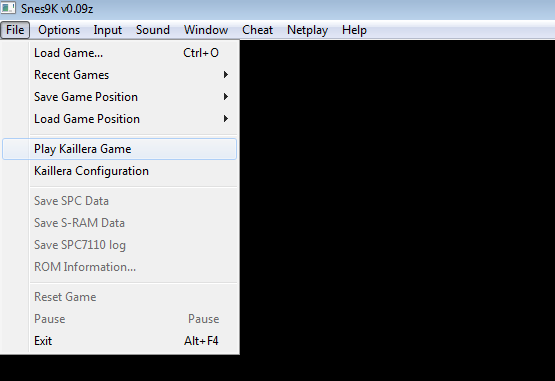
S’ouvre alors la fenêtre de paramétrage du jeu en ligne
Faisons cela par étape :
1. indiquer le port ouvert de la box dans « use port » : 27888. Laisser la case cochée à coté
2. indiquer votre pseudo dans « Nick »
3. Mettre 1.P2P dans "Change Mode"
Maintenant, vous devez choisir si vous hébergez la partie ou si vous vous connectez à la partie de votre adversaire.
- Si vous hébergez :
Vous vous mettez dans l’onglet Host, et vous choisissez la rom du jeu auquel vous voulez jouer. Les deux adversaires doivent avoir la même rom. Puis vous cliquez sur Host
- Si vous vous connectez à la partie :
Vous allez dans l’onglet Connect, et vous indiquez dans « Peer IP » l’Ip de votre adversaire puis vous cliquez sur Connect

Pour connaître son IP, la personne qui héberge doit aller sur http://www.adresseip.com/
Ce site propose de cliquer directement sur un bouton pour la copier.

L’hébergeur doit donner à son adversaire cette ip, suivie du numéro du port ouvert
Si l’IP est 475.250.12.42, le chiffre à communiquer est 475.250.12.42:27888
Une fois dans la fenêtre de connexion, chaque personne doit y attendre son adversaire en cliquant sur « click her when ready »
Petite astuce : vous pouvez enregistrer vos replays en cochant la case « Record Game » avant d’indiquer que vous être prêts !

Je vous conseille de :
- ne jamais sortir de l’écran de jeu
- de faire pause pour changer des paramétrages de l’émulateur car cela peut désynchroniser la partie et créer pas mal de lags.
- de jouer en mode fenêtré et pas en plein écran
Autre astuce, si jamais du lag apparait, n'hésitez pas à bouger légèrement la taille de votre fenetre, cela resynchronise la connexion.
Note spéciale pour le round SMK
Pour éviter les désynchronisations, nous allons utiliser le serveur d'Emuparadise, voici comment procéder.
Commencez par paramétrer votre pad dans la partie Input/Joypad configuration, et de configurer la taille de l’image dans Window/Stretch Image.
Faites des tests avec les roms pour finaliser votre configuration avant de lancer les jeux en ligne !
Ensuite, vous devez lancer le serveur Kaillera.
Vous allez donc dans File/Play Kaillera Game
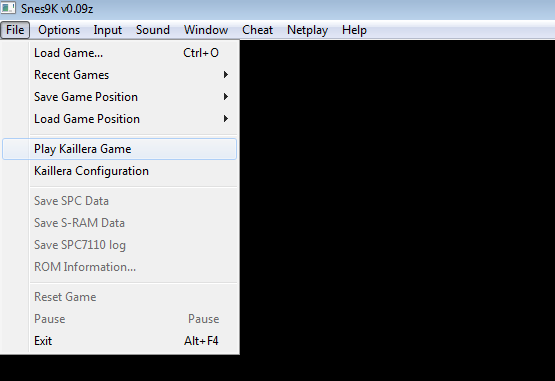
Sur la fenêtre qui s'ouvre, changez le mode et mettez vous en mode 2.Client, assurez-vous d'avoir le même paramètre de connexion (Connection setting) que votre adversaire à savoir "Excellent" (30 packets/s) et cliquez sur Master Servers List :

Ensuite sélectionnez le serveur Emuparadise Europe Kaillera Server Netherlands puis cliquez sur Connect :
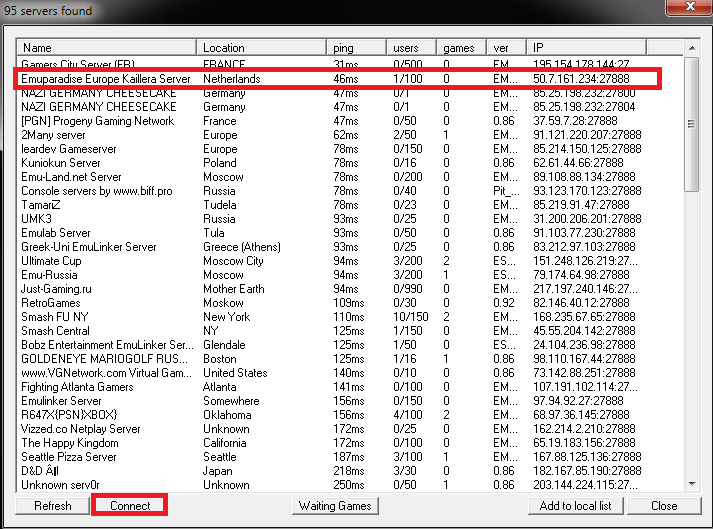
Si vous créez la partie, cliquez sur Create en sélectionnant Super Mario Kart, sinon double cliquez directement sur la partie hébergée par votre adversaire :

Enfin, cochez la case Record Game et cliquez sur Start :
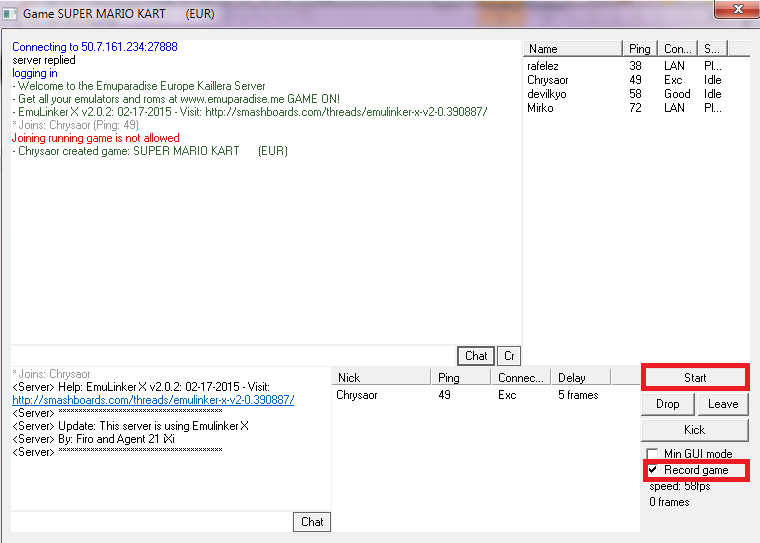
Pour terminer, nous vous mettons à disposition un chat interne pour ce round, qui vous permettra de vous retrouver comme sur supercade, sans entrer d’adresse email ni installer de programme.
http://www.chatzy.com/
Vous entrez votre pseudo, « enter room » et zou, c’est parti !
En cliquant droit sur les pseudos dans la colonne de droite, vous pouvez également envoyer des mps !
Téléchargement de l’émulateur
Tout d’abord, vous devez télécharger l’ensemble des émulateurs paramétrés par Multigamingzone pour jouer en ligne. On vous les met à disposition ici : https://app.box.com/s/fsu26w87jjk4hxs4woz9
Ouvrez le dossier Retrogaming Online une fois tout installé, et choisissez l’émulateur Snes.
Ouvrir les ports de sa box
Avant de commencer à jouer en ligne, vous devez ouvrir un des ports de votre box.
La méthode dépend de votre fournisseur Internet, mais c'est toujours grosso modo la même chose, il faut accéder à l'interface de votre box, et trouver quelque chose qui s'appelle "NAT" (Network Address Translation) ou "Translation/Transfert de ports". Il existe beaucoup de tutoriel sur Internet pour faire ça, une recherche google avec le nom de votre box vous aidera.
On va prendre le port 27888.
- Avec la SFRBox
1. Allez à l'interface de la SFRbox via l'adresse http://192.168.1.1/
2. Onglet Réseau > NAT
3. Remplissez les champs sur une ligne :
4. Nom : ce que vous voulez (Supercade par exemple)
5. Protocole : "Les deux"...ou UDP.
6. Type : Port
7. Ports externes : 27888
8. Adresse IP de destination : Votre adresse IP locale. (Explication plus bas en cas de besoin)
9. Ports de destination : 27888
10. Cliquez sur le "+" c'est fait !
- Avec la FreeBox
• Aller sur site de free
• Aller à "mon compte"
• Se connecter avec ID et MDP fournit lors de la livraison de la box
• Une fois connecté aller sur l'onglet « internet »
• Cliquer sur « Configurer mon routeur Freebox »
• Dans le 1er titre intitulé « redirection des ports » :
• Port : taper 27888
• Protocole : laisser ou mettre sur « udp »
• Destination : (ton adresse ip) 192.168.X.XX taper ton ip (les 3 derniers chiffres à ajouter dans les 2 cases suivantes), (Explication plus bas en cas de besoin)
• Port : 27888 (dernière case)
• Cliquer juste à côté sur « ajouter » et ensuite en bas à droite sur « envoyer »
• Un message indique que les informations ont bien été transmises à la box.
• Ensuite il faut éteindre et rallumer la freebox pour qu’elle prenne en compte ces nouveaux paramètres.
- Avec la FreeBox V6
• Aller sur site de free
• Aller à "mon compte"
• Se connecter avec ID et MDP fournit lors de la livraison de la box
• Une fois connecté aller sur l'onglet « Ma Freebox »
• Cliquer sur « Configurer mon routeur Freebox »
• Tout en bas de la page, cliquer sur « Redirection / Baux DHCP » :
Loop
• Port interne : taper 27888
• Protocole : laisser ou mettre sur « udp »
• Destination : (ton adresse ip) 192.168.X.XX taper ton ip (les 3 derniers chiffres à ajouter dans les 2 cases suivantes), (Explication plus bas en cas de besoin)
• Port externe: 27888 (dernière case)
• Cliquer sur le + pour créer une nouvelle ligne
• Refaire la Loop en remplaçant « udp » par « tcp »
• Cliquer sur « sauvegarder les paramètres »
• Un message indique que les informations ont bien été transmises à la box.
• Ensuite il faut éteindre et rallumer la freebox pour qu’elle prenne en compte ces nouveaux paramètres.
Vous ne connaissez pas votre adresse IP locale ?
• Sous Windows, allez dans Démarrer > Exécuter
• Tapez cmd puis cliquez sur ok.
• Dans la fenêtre DOS, tapez ipconfig puis entrée.
• Normalement vous devriez voir s'afficher une adresse IP commençant par 192.168...
• Dans mon cas la ligne IPv4 m'indique 192.168.1.95 par exemple. C'est donc ça que j'ai mis.
Paramétrer l’émulateur pour jouer en ligne
Je vous conseille en premier lieu de paramétrer votre pad dans la partie Input/Joypad configuration, et de configurer la taille de l’image dans Window/Stretch Image.
Faites des tests avec les roms pour finaliser votre configuration avant de lancer les jeux en ligne !
Ensuite, vous devez lancer le serveur Kaillera.
Vous allez donc dans File/Play Kaillera Game
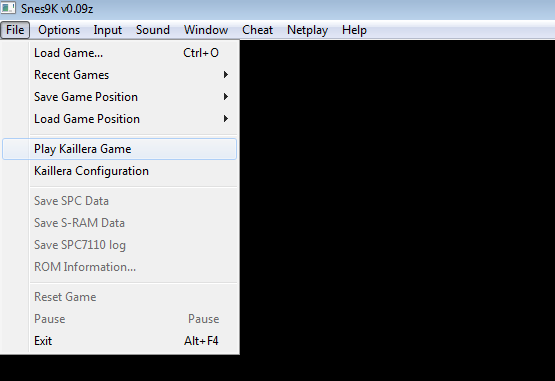
S’ouvre alors la fenêtre de paramétrage du jeu en ligne
Faisons cela par étape :
1. indiquer le port ouvert de la box dans « use port » : 27888. Laisser la case cochée à coté
2. indiquer votre pseudo dans « Nick »
3. Mettre 1.P2P dans "Change Mode"
Maintenant, vous devez choisir si vous hébergez la partie ou si vous vous connectez à la partie de votre adversaire.
- Si vous hébergez :
Vous vous mettez dans l’onglet Host, et vous choisissez la rom du jeu auquel vous voulez jouer. Les deux adversaires doivent avoir la même rom. Puis vous cliquez sur Host
- Si vous vous connectez à la partie :
Vous allez dans l’onglet Connect, et vous indiquez dans « Peer IP » l’Ip de votre adversaire puis vous cliquez sur Connect

Pour connaître son IP, la personne qui héberge doit aller sur http://www.adresseip.com/
Ce site propose de cliquer directement sur un bouton pour la copier.

L’hébergeur doit donner à son adversaire cette ip, suivie du numéro du port ouvert
Si l’IP est 475.250.12.42, le chiffre à communiquer est 475.250.12.42:27888
Une fois dans la fenêtre de connexion, chaque personne doit y attendre son adversaire en cliquant sur « click her when ready »
Petite astuce : vous pouvez enregistrer vos replays en cochant la case « Record Game » avant d’indiquer que vous être prêts !

Je vous conseille de :
- ne jamais sortir de l’écran de jeu
- de faire pause pour changer des paramétrages de l’émulateur car cela peut désynchroniser la partie et créer pas mal de lags.
- de jouer en mode fenêtré et pas en plein écran
Autre astuce, si jamais du lag apparait, n'hésitez pas à bouger légèrement la taille de votre fenetre, cela resynchronise la connexion.
Note spéciale pour le round SMK
Pour éviter les désynchronisations, nous allons utiliser le serveur d'Emuparadise, voici comment procéder.
Commencez par paramétrer votre pad dans la partie Input/Joypad configuration, et de configurer la taille de l’image dans Window/Stretch Image.
Faites des tests avec les roms pour finaliser votre configuration avant de lancer les jeux en ligne !
Ensuite, vous devez lancer le serveur Kaillera.
Vous allez donc dans File/Play Kaillera Game
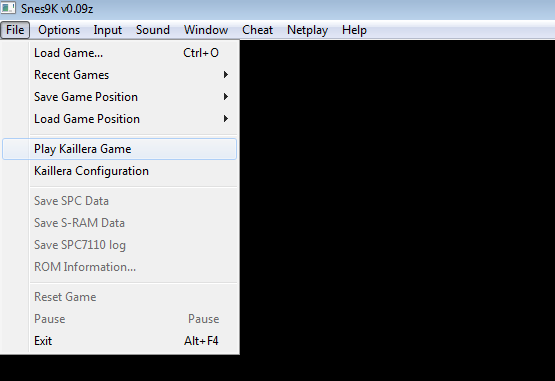
Sur la fenêtre qui s'ouvre, changez le mode et mettez vous en mode 2.Client, assurez-vous d'avoir le même paramètre de connexion (Connection setting) que votre adversaire à savoir "Excellent" (30 packets/s) et cliquez sur Master Servers List :

Ensuite sélectionnez le serveur Emuparadise Europe Kaillera Server Netherlands puis cliquez sur Connect :
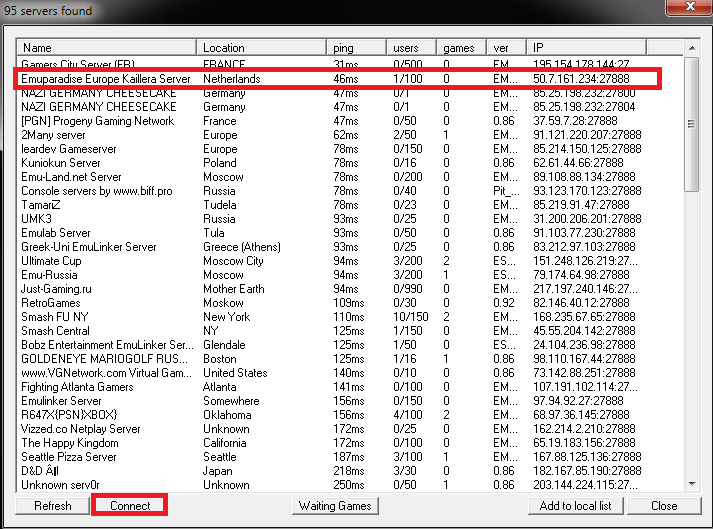
Si vous créez la partie, cliquez sur Create en sélectionnant Super Mario Kart, sinon double cliquez directement sur la partie hébergée par votre adversaire :

Enfin, cochez la case Record Game et cliquez sur Start :
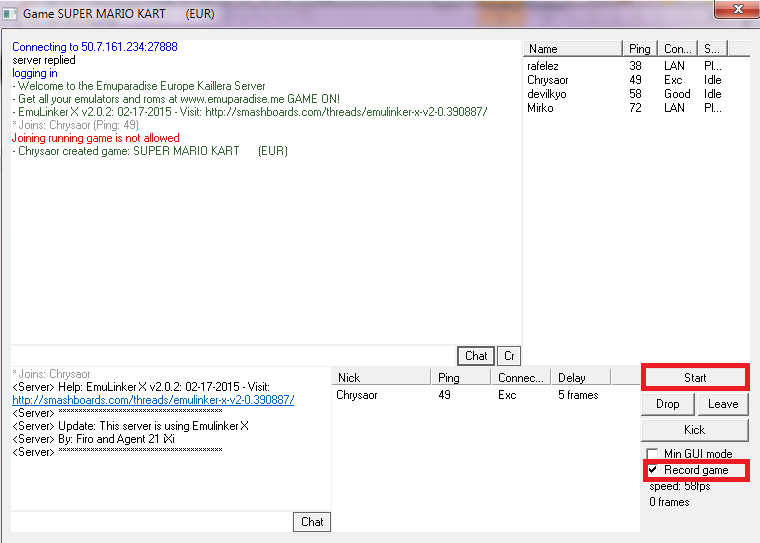
Pour terminer, nous vous mettons à disposition un chat interne pour ce round, qui vous permettra de vous retrouver comme sur supercade, sans entrer d’adresse email ni installer de programme.
http://www.chatzy.com/
Vous entrez votre pseudo, « enter room » et zou, c’est parti !
En cliquant droit sur les pseudos dans la colonne de droite, vous pouvez également envoyer des mps !
Dernière édition par chrysaor le Mer 14 Sep - 17:19, édité 12 fois
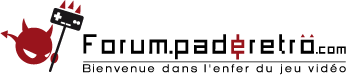
 Accueil
Accueil







